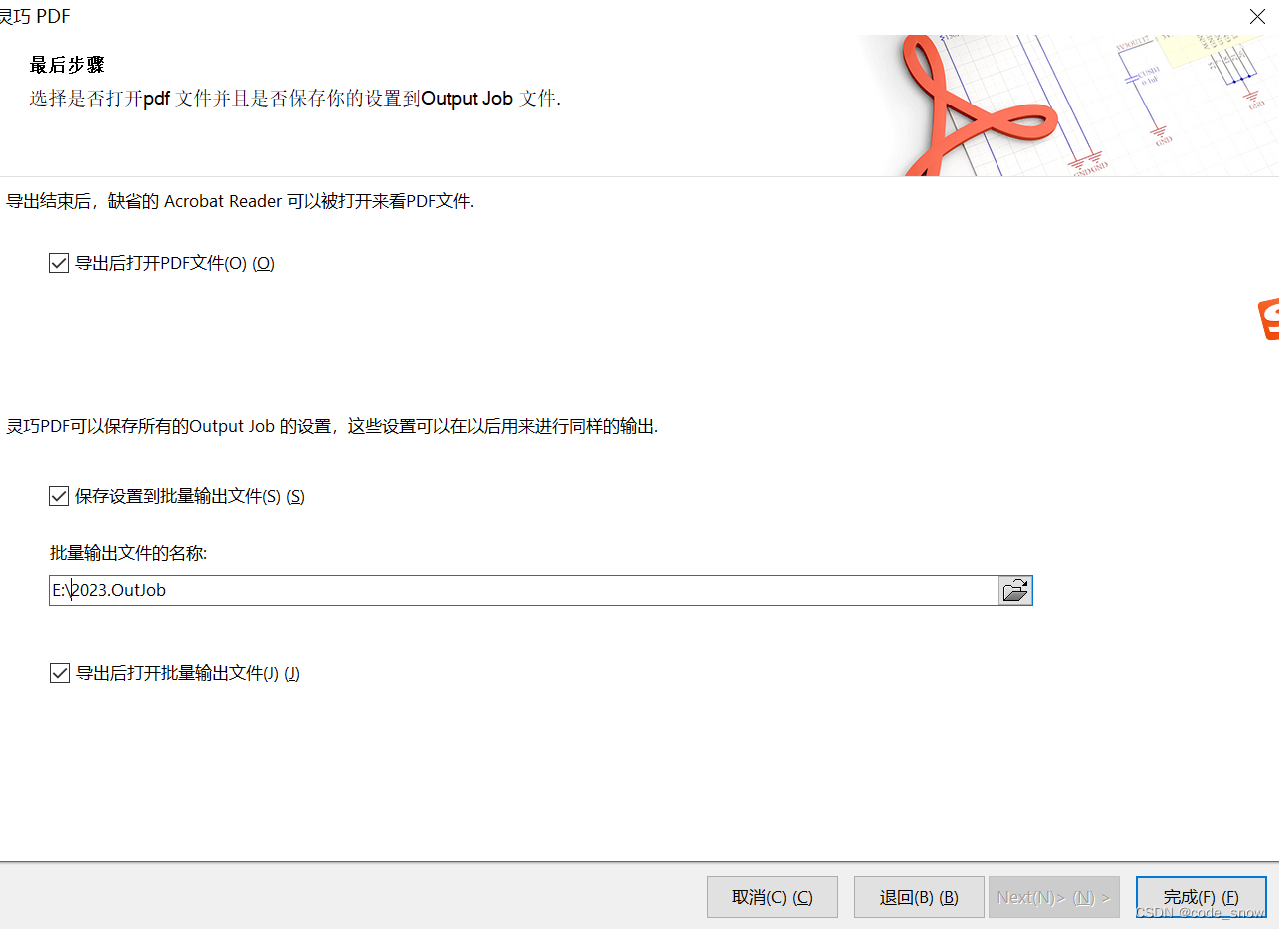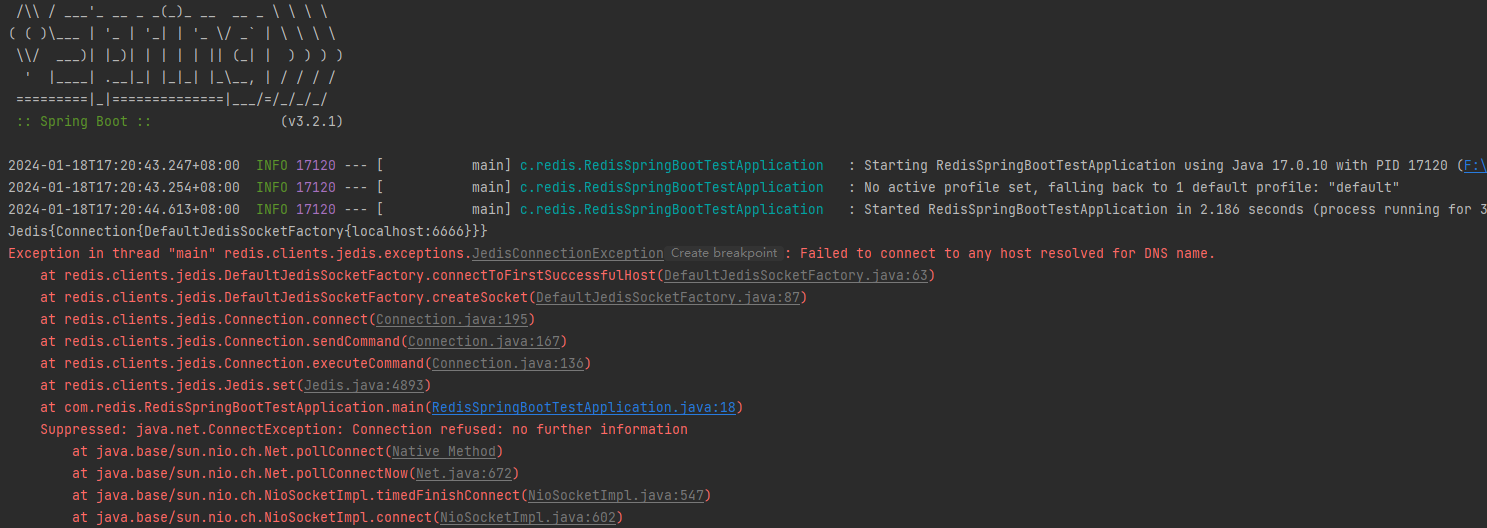在使用基于Windows操作系统的计算机的日常过程中,用户可能会遇到多种程序错误,其中之一就是“找不到msvcr120.dll”或者“msvcr120.dll丢失”的系统提示。这个问题往往在启动某些程序时发生,很让人无可奈何。为了解决这个问题,重要的是首先了解msvcr120.dll文件究竟是什么,它为何对Windows系统如此重要。
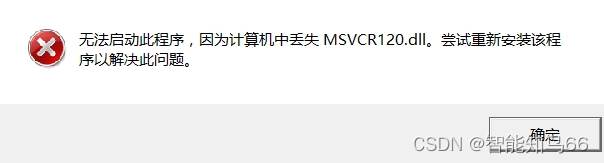
一.msvcr120.dll文件作用
msvcr120.dll是一个属于 Microsoft Visual C++ Redistributable Packages for Visual Studio 2013 的动态链接库(DLL)文件。这个 DLL 文件是微软 Visual C++ 组件的一部分,它包含了运行使用 Visual Studio 2013 开发的程序所必需的 C 运行时库函数。
以下是关于msvcr120.dll文件的作用的详细信息:
标准 C 库函数:
包含进行数学运算、数据处理和内存管理等常见操作的标准 C 函数库。
输入/输出操作:
提供标准的输入和输出函数,如打开文件、读写数据等。
错误处理:
提供处理运行时错误的函数,例如异常处理。
字符串和内存操作:
实现用于操作字符串和内存块的函数,如strcpy、memcpy等。
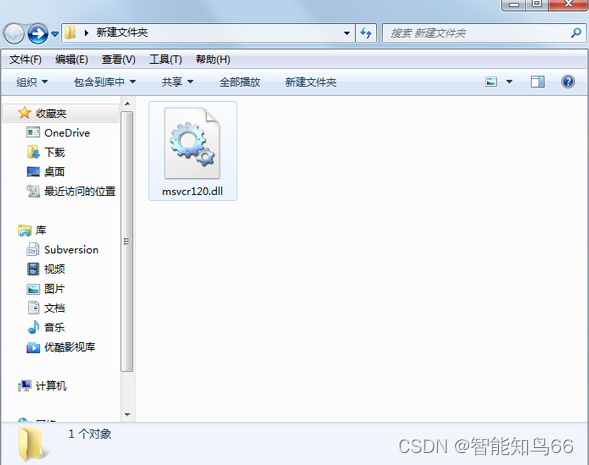
二.msvcr120.dll文件缺失会导致什么结果
msvcr120.dll文件缺失可能会导致以下几种结果:
启动失败:
试图运行依赖于msvcr120.dll的程序时,可能会收到错误消息,表明该 DLL 文件找不到或丢失,从而导致程序无法启动。
程序崩溃:
若程序在执行过程中需要调用msvcr120.dll中的某个函数,但系统找不到这个文件,可能会导致程序崩溃。
功能异常:
某些依赖此 DLL 文件的应用程序功能可能无法正常工作,出现意外行为或错误输出。
系统性能问题:
尽管不太常见,但是当多个程序试图访问缺失的msvcr120.dll时,可能会对系统性能产生影响。
安装问题:
某些软件在安装过程中可能检查所需的 DLL 文件是否存在,如果找不到msvcr120.dll,安装程序可能会报错或无法继续。
三.解决msvcr120.dll文件的多种解决方法
方法1:重新安装 Microsoft Visual C++ 2013 Redistributable Package 修复msvcr120.dll
访问微软官网:
前往Microsoft 官方下载中心,或者通过搜索“Microsoft Visual C++ 2013 Redistributable Package”来找到下载页面。
选择正确版本:
根据你的操作系统是32位(x86)还是64位(x64),选择对应的版本下载。如果不确定系统类型,可在控制面板的“系统和安全”->“系统”中查看。
下载安装包:
点击所需版本旁边的“下载”按钮(可能需要勾选相应的复选框),然后再点击页面上的“下一步”获取下载链接。
卸载旧版本(如果有):
进入控制面板的“程序与功能”,找到已安装的 Microsoft Visual C++ 2013 程序,选择它们并点击“卸载”或者“更改”。按照提示完成卸载工作。
清理残留文件(可选):
使用专业的软件清理工具清除可能残留的注册表项或临时文件,以确保新安装过程的干净。
运行安装程序:
首先关闭所有正在运行的程序,然后双击刚刚下载的安装包,并遵循安装向导的指引进行安装。
重启计算机:
完成安装后重启电脑以确保所有改变生效。
检查问题是否解决:
重新启动出现msvcr120.dll缺失错误的程序,检查是否仍然出现问题。
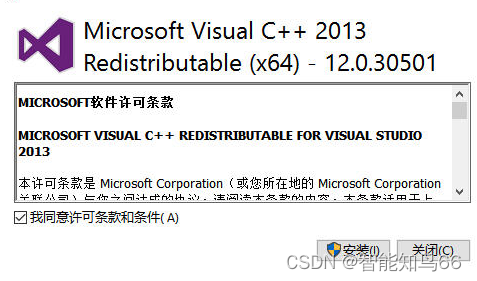
方法2:使用dll修复工具修复msvcr120.dll文件
如果你觉得上面的方法太过于麻烦,而你又是个对电脑一窍不通的人,那么可以直接使用dll修复工具来解决msvcr120.dll缺失问题。
进入【此电脑】以后在顶部文件路径栏目输入:dll修复系统.site(鼠标移到右侧的箭头点击)打开系统dll文件检查工具。进入站点之后下载,直接使用就可以了
点击一键修复dll错误的按钮,就会自动的帮你扫描电脑系统中缺失的dll文件
等扫描完毕后,再点击修复,然后静待修复完成就可以了。
最后就是关机重启一下就能修复msvcr120.dll完成。(也可以选择手动修复,在dll修复工具上,选择手动修复,然后输入msvcr120.dll文件,直接查找,下载安装就可以了。)
DLL修复工具_一键修复所有dll缺失msvcp140.dll丢失的解决方法–电脑修复精灵
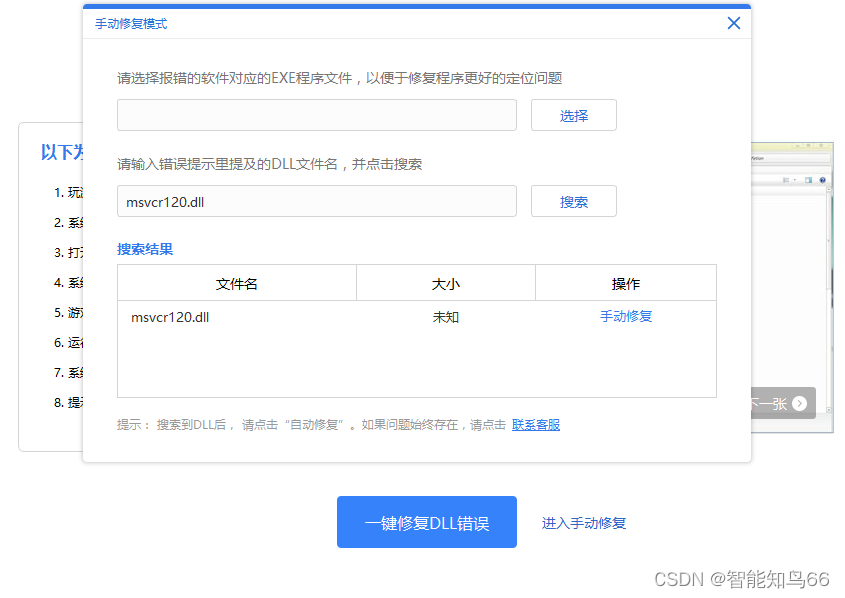
方法3:手动下载复制msvcr120.dll文件
手动复制 DLL 文件是一个技术性的过程,以下是具体操作步骤:
找到 msvcr120.dll 文件:
从另一台运行着同版本 Windows 操作系统(且系统架构相同,例如32位或64位)的计算机上,定位到msvcr120.dll文件。这个文件通常位于 C:\Windows\System32 目录下,如果是64位系统上的32位程序,则可能位于 C:\Windows\SysWOW64 目录。
复制文件:
将找到的msvcr120.dll文件复制到一个可移动存储设备中,比如U盘。
粘贴到相应目录:
在遇到问题的计算机上,根据你的系统类型,将msvcr120.dll文件粘贴到 C:\Windows\System32 目录(对于32位系统或64位系统上的64位程序)或 C:\Windows\SysWOW64 目录(对于 64位系统上的32位程序)。
注册DLL文件:
粘贴文件后,你可能需要注册这个DLL文件。以管理员权限打开命令提示符,输入以下命令:
对于System32 目录:regsvr32 C:\Windows\System32\msvcr120.dll
对于SysWOW64 目录:regsvr32 C:\Windows\SysWOW64\msvcr120.dll
然后按回车键执行。
检查权限:
确保文件的权限设置正确,以便系统和应用程序可以正常访问这个DLL文件。
重启电脑:
重启你的电脑,以确保所有的改动都已经生效。
检查程序是否能够正常启动:
重新运行以前报错的应用程序,看看msvcr120.dll缺失的问题是否解决。
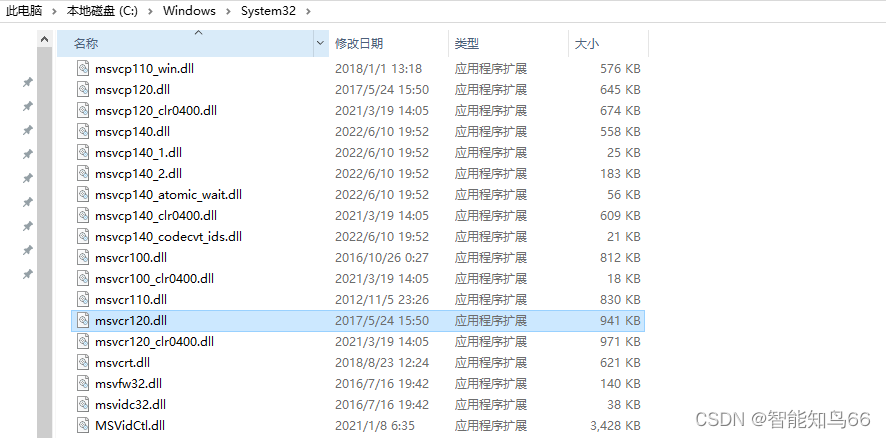
以上就是关于电脑文件msvcr120.dll修复攻略的一些相关分享,大家现在对于电脑文件msvcr120.dll有一定的了解了吧?选择一种适合自己的方法去进行修复就可以了。
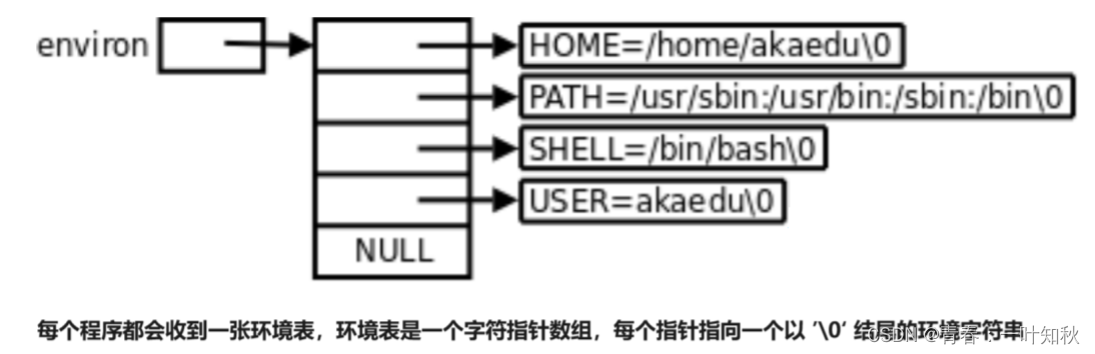
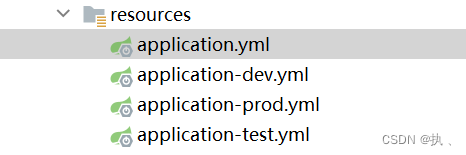
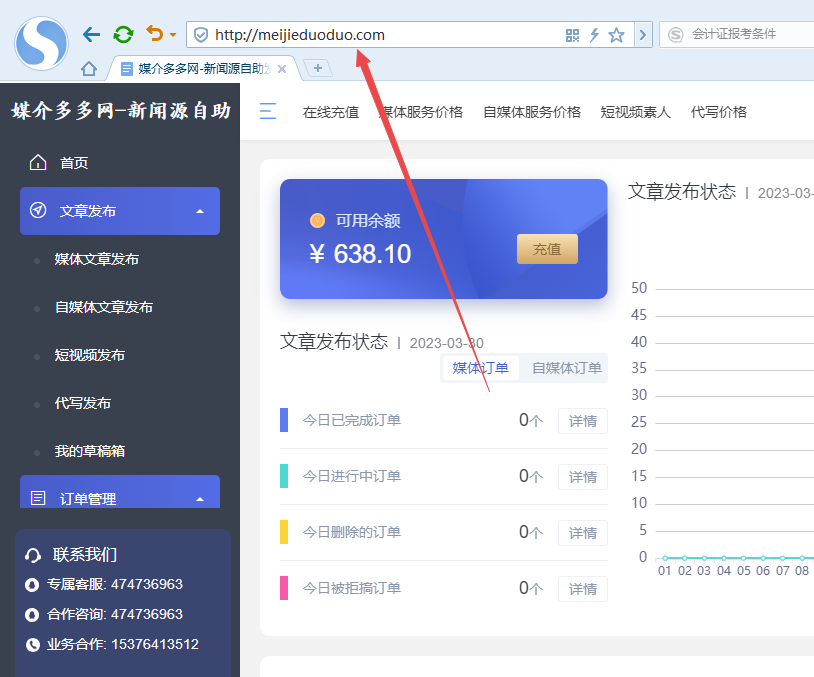
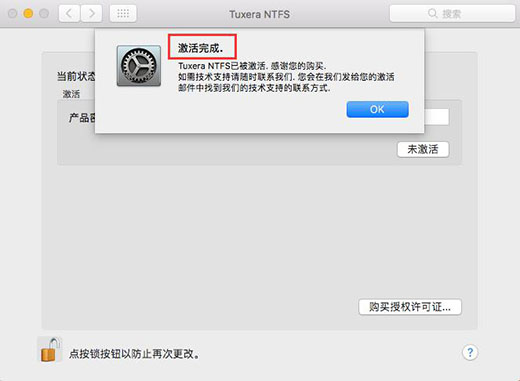


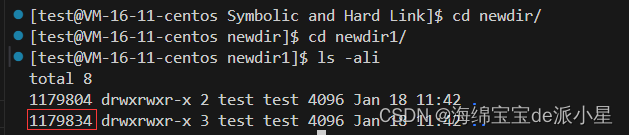
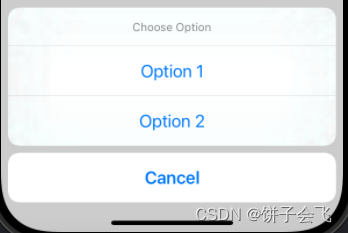
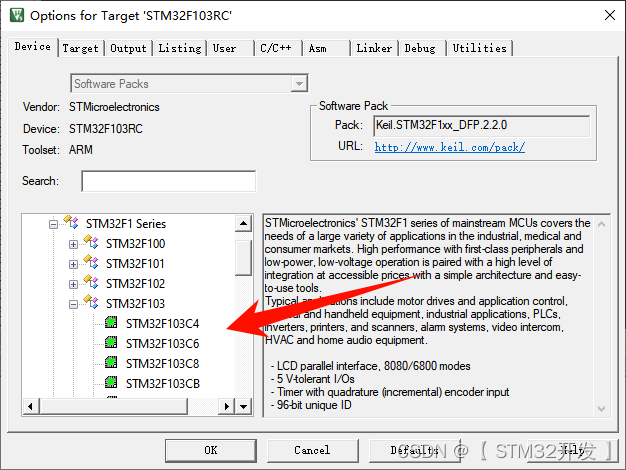


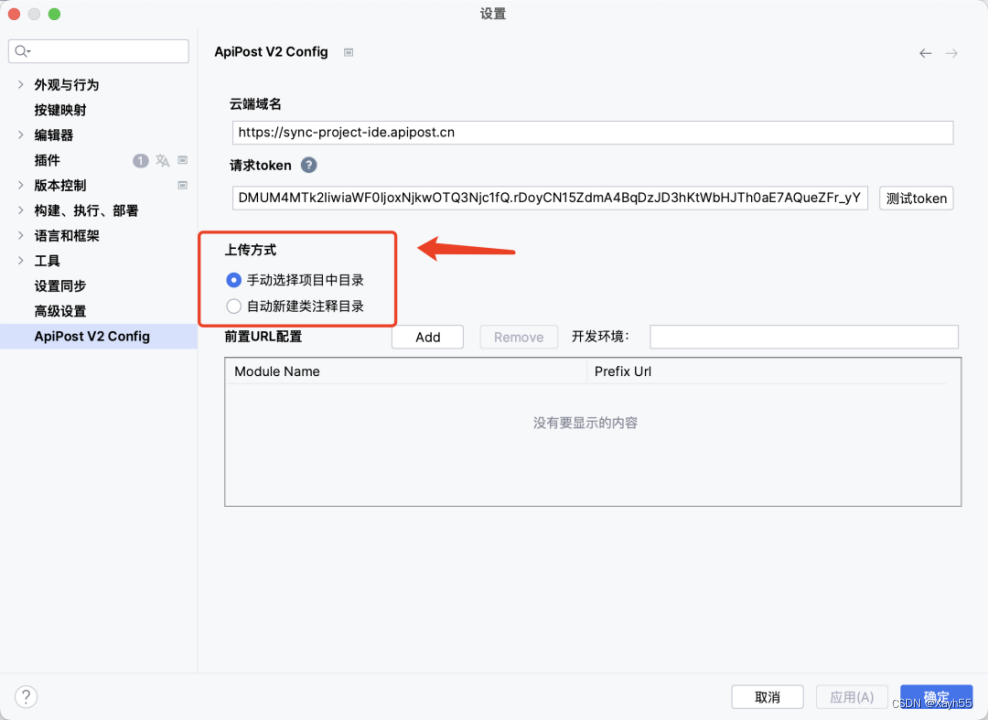
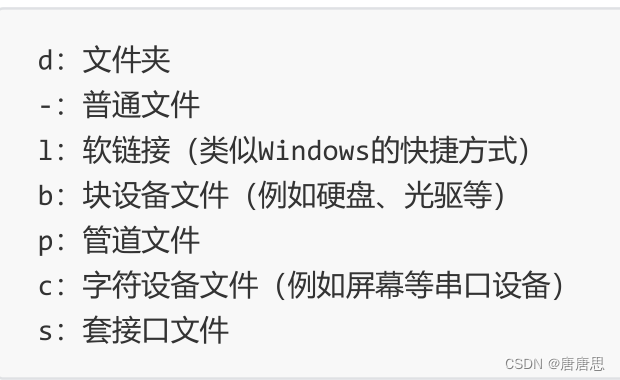
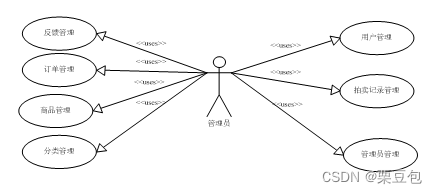
![[C++] 如何在Windows下使用vs 2022的vc++项目访问mysql 8?](https://img-blog.csdnimg.cn/direct/9ce7bc5714154618bcab75ababa01f7b.png)